iPhoneでOSを最新版にする手順です。
手順
例として、iOS13.4.1にアップデートしてみます。
①設定アイコンをタップする
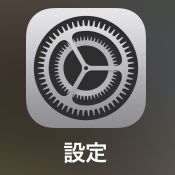
②「一般」を選択する
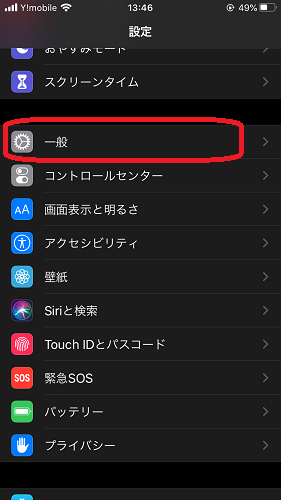
③「ソフトウェア・アップデート」を選択する
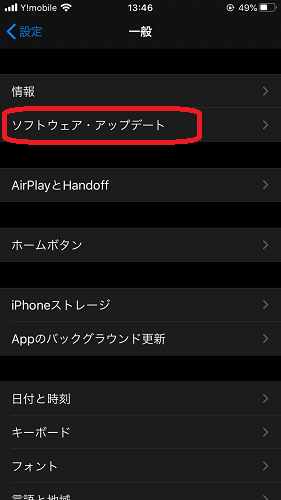
④「ダウンロードしてインストールする」を選択する
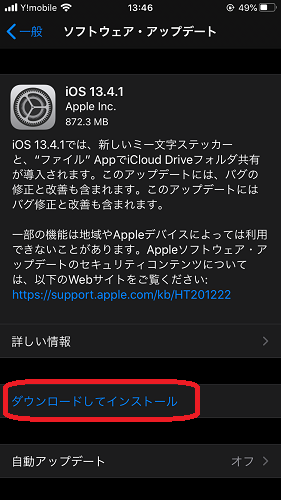
手順⑪の画面が表示される場合は既に最新版のOSになっているので、アップデートする必要はありません。
⑤パスワードが求められるので入力する
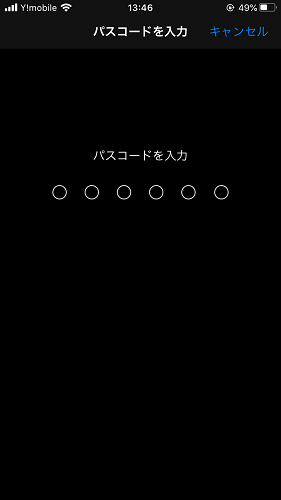
⑥ダウンロードが始まります。
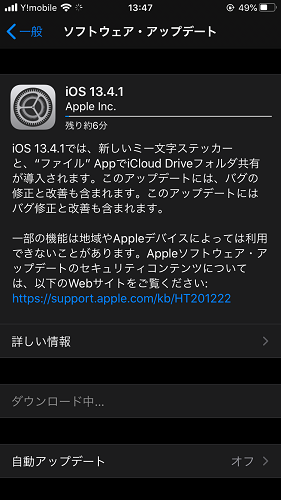
環境にもよりますが、数分~数十分かかります。
⑦「今すぐインストール」を選択する
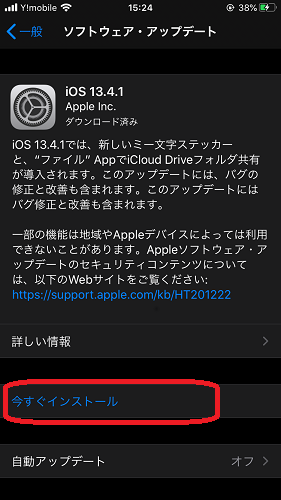
電源に接続していない もしくはバッテリー残量が50%以下の場合は、以下のように表示されて「今すぐインストール」は選択できません。
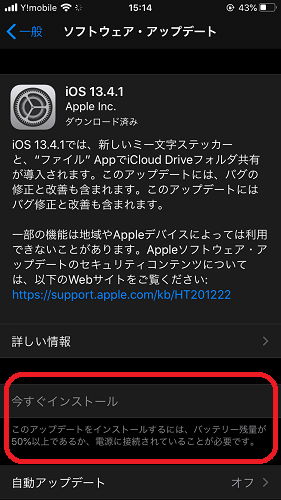
このような場合は、電源に接続するかバッテリーを充電してから実行してください。
⑧パスワードを求められるので入力する
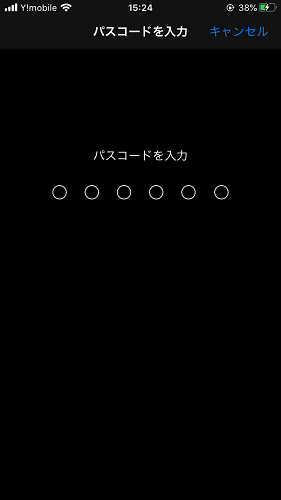
⑨インストールが開始します。
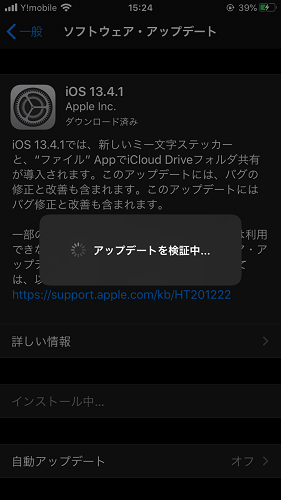
状態にもよりますが、数分~数十分かかります。
⑩インストールが完了すると再起動が走り、パスワードを求められるので入力すれば完了です。
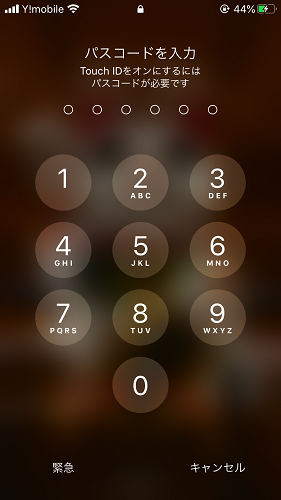
⑪もう一度同様の手順を行って「ソフトウェア・アップデート」画面まで行くと最新であることが表示されます。

備考
- セキュリティの観点から、iOSはなるべく最新版にしておきましょう。
- しかし、稀にリリースされたiOSに不具合が存在する場合があるため、リリース直後は暫く様子見することをお勧めします。

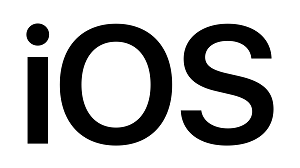
コメント